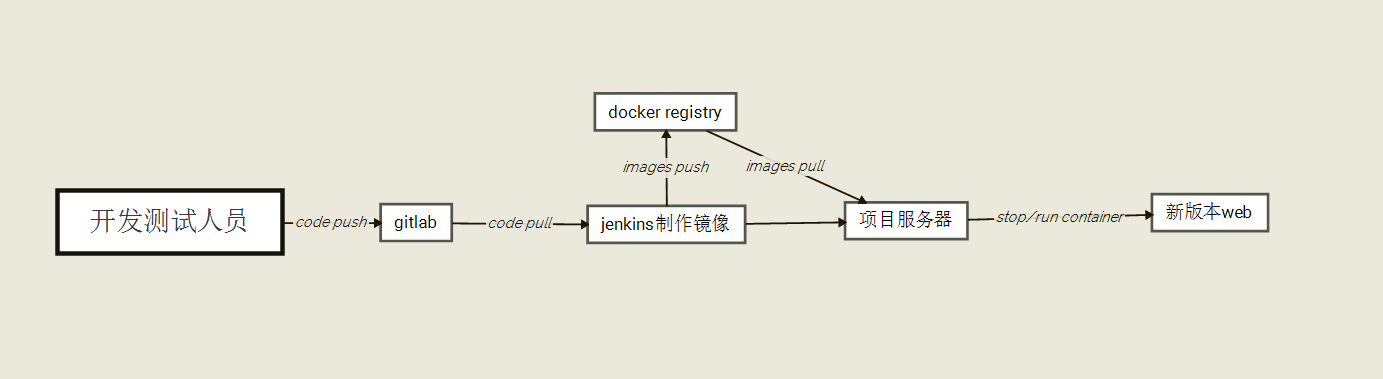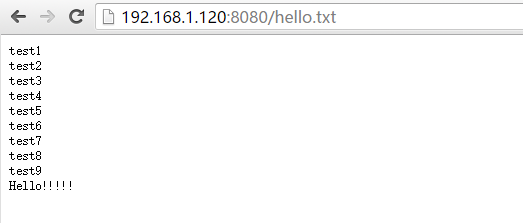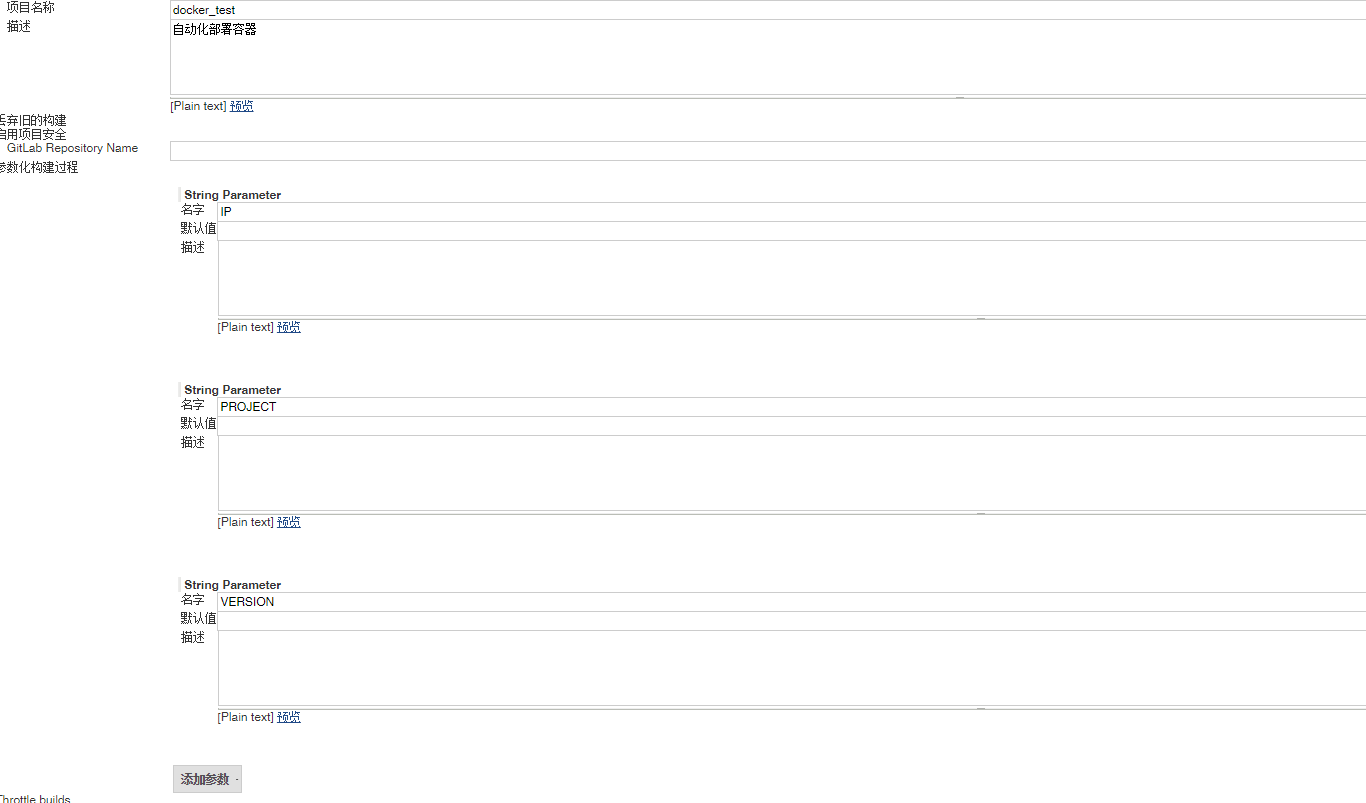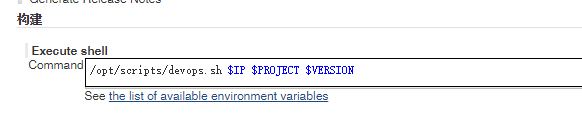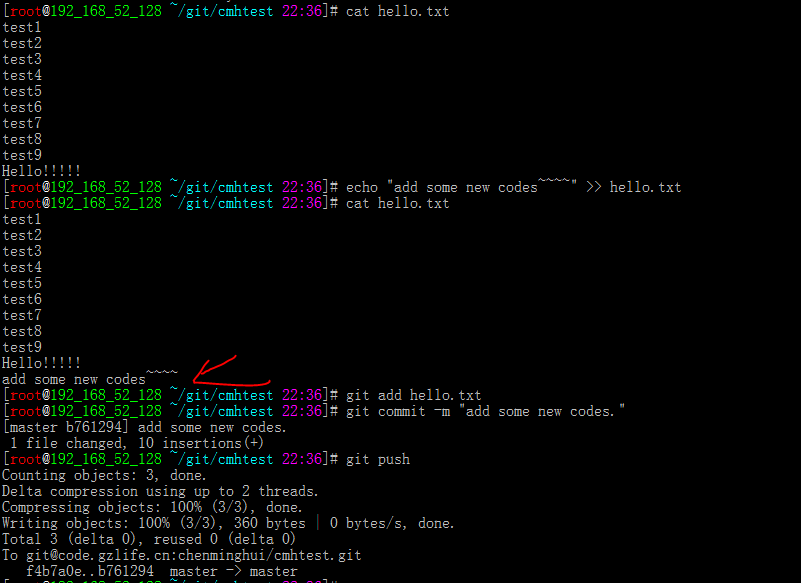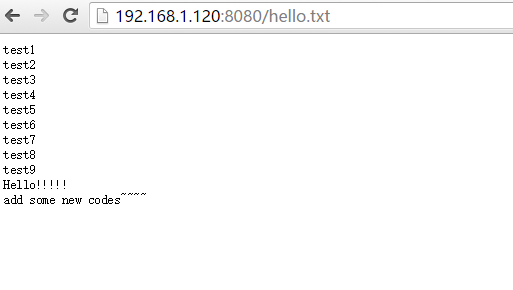jenkins+docker的简单项目部署
Posted
tags:
篇首语:本文由小常识网(cha138.com)小编为大家整理,主要介绍了jenkins+docker的简单项目部署相关的知识,希望对你有一定的参考价值。
怎么使用docker实现新项目的发布,一般有两种方式,以一个web容器为例:
1:定制一个通用的web容器镜像,以逻辑卷-v的方式,关联webapp目录到宿主机,每次发布新版本时只需要更新宿主机上关联目录的项目包(例如war包),然后重启web的相关docker容器。完成新版本发布。
2:以dockerfile的方式,每次发布新版本时,把相应的程序包传入dockerfile,一起打包成一个新的web容器镜像,停止旧版本的容器,然后以新镜像启动容器。完成新版本发布。
这里我想以dockerfile的方式做结合jenkins做一个简单的自动部署实验:
首先po上大概的流程:
1:开发人员发布新代码,上传至本地gitlab。
2:jenkins开始构建,拉取新的代码,利用dockerfile把新代码传入docker,制作一个全新的镜像,上传至本地的docker私有仓库。
3:项目服务器拉取新的镜像。
4:关闭原有在运行的项目容器,使用新的镜像开启容器。项目发布完成
实现:
实验环境:
jenkins:192.168.1.224
docker宿主机:192.168.1.120
发布前状态:
这里我使用简单的一个web页面演示一个发布的流程,web容器使用的是resin。
当前运行的docker容器信息如下:
当前运行的web容器镜像为registry.cmh.cn/test:V2,容器名称为test_V2,容器内部的8080端口映射到宿主机的8080端口。
当前的页面显示如下:(hello.txt充当本例要更新的代码部分)
实验准备:
1:配置docker私有仓库,安装jenkins。(不在本博客范畴)
2:dockerfile,这里的dockerfile定制一个resin的images,具体配置和写法因人而异。
# more /opt/scripts/Dockerfile/resin/Dockerfile #create a images of resin environment.. FROM centos_java MAINTAINER chenminghui "[email protected]" RUN echo ‘RESIN_HOME=/opt/apps/resin‘ >> /etc/profile && echo ‘PATH=$PATH:$JAVA_HOME/bin/:$JAVA_HOME/jre/bin/‘ >> /etc/profle && source /etc/profile ENV JAVA_HOME=/opt/apps/jdk1.8.0_51/ #copy files to new images ADD resin-pro-4.0.42.tar.gz /opt/apps/ RUN cd /opt/apps/resin-pro-4.0.42 && yum install -y gcc make.x86_64 openssl.x86_64 openssl-devel.x86_64 && ./configure --prefix=/opt/apps/resin --libexecdir=/opt/apps/resin/libexec --enable-jni --enable-64bit && make && make install COPY pro.jar /opt/apps/resin/lib/ COPY gzlife-ad.sh /opt/scripts/resin.sh COPY gzlife-ad.xml /opt/conf/resin/ COPY /webapps/hello.txt /opt/webapps/ ----------这里把更新的代码hello.txt,传入镜像的相关目录,供resin使用。 EXPOSE 8080 ENTRYPOINT sh /opt/scripts/resin.sh start && /bin/bash
3:jenkins所需的构建脚本,这里的脚本相对简单,主要就是传入IP,项目,版本三个参数。进行拉取代码,制作镜像,上传镜像,远程拉取镜像以及启动容器等。(具体的脚本各位看官可自己写,这里只是做个简单的例子)
#more /opt/scripts/devops.sh #!/bin/sh IP=$1 PROJECT=$2 VERSION=$3 echo "############git new code....#############" cd /opt/scripts/Dockerfile/resin/webapps git pull [email protected]:chenminghui/cmhtest.git echo "#################build new images and push to private registry###########" docker build -t registry.cmh.cn/test:${VERSION} /opt/scripts/Dockerfile/resin docker push registry.cmh.cn/test:${VERSION} echo "###########download new images and start new version of project##########" ssh $IP "docker pull registry.cmh.cn/test:${VERSION}" CONTAINER=`ssh $IP "docker ps | grep ${PROJECT}" | awk ‘{print $1}‘` ssh $IP "docker stop ${CONTAINER}" ssh $IP "docker run -idt --name=${PROJECT}_${VERSION} -p 8080:8080 registry.cmh.cn/test:${VERSION}"
4:jenkins新建一个构建工程,如下:(IP为web容器的ip,PROJECT为项目名称,VERSION为版本信息)
以上准备好之后,就可以开始跑我们的构建流程了。
部署新项目:
1:更新hello.txt,push新代码至gitlab。
2:jenkins填写相关参数,开始构建:
3:静静等待构建完成:(可以看看构建信息)
构建如果没有报错,则可以看到SUCCESS的结构,说明构建部署完毕。
4:查看页面:
可以看到新的代码已经生效。
5:查看容器运行状态
可以看到运行了新的容器,名字为test_V3,镜像使用的是registry.cmh.cn/test:V3。旧版本容器test_V2被关闭。
如果发布的新版本有异常,可以停止test_V3,启动test_V2。这样就可以迅速实现版本的回退。
后记:
该例子只是一个简单的实践,生产环境肯定要复杂的多,要根据具体项目制定不同的部署步骤和需求。但是这个例子可以提供一个简单的思路给大家参考。
该例子适用于针对单一的web部署的环境。
本文出自 “扮演上帝的小丑” 博客,请务必保留此出处http://icenycmh.blog.51cto.com/4077647/1784735
以上是关于jenkins+docker的简单项目部署的主要内容,如果未能解决你的问题,请参考以下文章
Jenkins+Docker 一键自动化部署 SpringBoot 项目
Jenkins+Docker 一键自动化部署 SpringBoot 项目
Jenkins+Docker 一键自动化部署 SpringBoot 项目